Bạn đang cảm thấy khó chịu vì mạng internet liên tục chập chờn? Tình trạng mạng không ổn định không chỉ gây gián đoạn công việc, học tập mà còn ảnh hưởng đến trải nghiệm giải trí của bạn. Bài viết này sẽ cung cấp cho bạn những Cách Kiểm Tra Mạng Có ổn định Không một cách chi tiết và dễ thực hiện, giúp bạn nhanh chóng tìm ra nguyên nhân và khắc phục sự cố.
Để kiểm tra mạng có ổn định không, bạn cần xem xét nhiều yếu tố khác nhau, từ kết nối vật lý đến cấu hình phần mềm. Trước khi đi vào các bước kiểm tra cụ thể, chúng ta cần hiểu rõ những dấu hiệu cho thấy mạng của bạn đang gặp vấn đề. Các dấu hiệu thường gặp bao gồm: tốc độ tải xuống/tải lên chậm, kết nối bị gián đoạn thường xuyên, ping cao khi chơi game hoặc video bị giật lag. Một khi đã xác định được vấn đề, việc kiểm tra và tìm ra nguyên nhân sẽ trở nên dễ dàng hơn.
Kiểm tra kết nối vật lý: Bước đầu tiên để đảm bảo mạng ổn định
Một trong những nguyên nhân phổ biến nhất gây ra tình trạng mạng không ổn định là do các vấn đề về kết nối vật lý. Trước khi nghĩ đến các vấn đề phức tạp hơn, hãy kiểm tra kỹ các yếu tố sau:
- Kiểm tra modem và router: Đảm bảo rằng tất cả các đèn báo trên modem và router đều hoạt động bình thường. Nếu có đèn báo lỗi, hãy tham khảo hướng dẫn sử dụng của thiết bị hoặc liên hệ với nhà cung cấp dịch vụ internet.
- Kiểm tra dây cáp: Kiểm tra kỹ tất cả các dây cáp kết nối giữa modem, router và các thiết bị khác. Đảm bảo chúng không bị lỏng, đứt gãy hoặc hư hỏng.
- Vị trí đặt thiết bị: Router nên được đặt ở vị trí trung tâm, thoáng đãng và tránh xa các vật cản như tường dày hoặc thiết bị điện tử khác có thể gây nhiễu sóng.
“Theo kinh nghiệm của tôi, việc kiểm tra kết nối vật lý thường bị bỏ qua, nhưng nó là bước quan trọng nhất. Rất nhiều trường hợp mạng chập chờn chỉ vì dây cáp bị lỏng hoặc thiết bị đặt không đúng vị trí.” – Kỹ sư Nguyễn Văn Nam, chuyên gia mạng viễn thông.
Nếu sau khi kiểm tra các kết nối vật lý mà tình trạng mạng vẫn không được cải thiện, chúng ta sẽ chuyển sang các bước kiểm tra tiếp theo.
kiem-tra-ket-noi-vat-ly-modem-router
Sử dụng công cụ kiểm tra tốc độ mạng: Đánh giá hiệu suất thực tế
Sau khi đảm bảo rằng các kết nối vật lý không có vấn đề, bước tiếp theo là kiểm tra tốc độ mạng để đánh giá hiệu suất thực tế. Có rất nhiều công cụ trực tuyến miễn phí mà bạn có thể sử dụng để thực hiện việc này. Một số công cụ phổ biến bao gồm:
- Speedtest by Ookla: Đây là một trong những công cụ kiểm tra tốc độ mạng phổ biến nhất, cung cấp kết quả chính xác và dễ sử dụng.
- Fast.com: Công cụ kiểm tra tốc độ mạng của Netflix, đơn giản và nhanh chóng.
- Google Speed Test: Công cụ tích hợp của Google, cho phép kiểm tra tốc độ mạng ngay trên trình duyệt.
Khi sử dụng các công cụ này, bạn sẽ nhận được các thông tin quan trọng như:
- Tốc độ tải xuống (Download speed): Tốc độ truyền dữ liệu từ internet về thiết bị của bạn.
- Tốc độ tải lên (Upload speed): Tốc độ truyền dữ liệu từ thiết bị của bạn lên internet.
- Ping: Độ trễ giữa thiết bị của bạn và máy chủ, thường được đo bằng mili giây (ms).
Để có kết quả chính xác nhất, hãy đóng tất cả các ứng dụng đang sử dụng internet và thực hiện kiểm tra nhiều lần ở các thời điểm khác nhau trong ngày. Nếu kết quả kiểm tra cho thấy tốc độ mạng thấp hơn đáng kể so với gói cước bạn đăng ký, hoặc ping quá cao, thì đây là dấu hiệu cho thấy mạng của bạn đang gặp vấn đề. Bạn có thể tham khảo thêm về quy trinh kiem dinh thang may để hiểu rõ hơn về các thông số kỹ thuật mạng.
Kiểm tra bằng lệnh Ping và Traceroute: Phân tích sâu về kết nối
Ngoài các công cụ kiểm tra tốc độ, bạn có thể sử dụng các lệnh ping và traceroute để phân tích sâu hơn về kết nối mạng. Những lệnh này giúp bạn xác định xem có gói tin nào bị mất hoặc bị chậm trễ khi truyền tải giữa thiết bị của bạn và máy chủ hay không.
-
Lệnh Ping: Lệnh ping được sử dụng để kiểm tra kết nối đến một máy chủ cụ thể. Bạn có thể sử dụng lệnh ping bằng cách mở Command Prompt (trên Windows) hoặc Terminal (trên macOS/Linux) và gõ lệnh
ping [địa chỉ IP hoặc tên miền]. Ví dụ:ping google.com. Kết quả ping sẽ cho bạn biết thời gian phản hồi (time) và số lượng gói tin bị mất (packet loss). -
Lệnh Traceroute: Lệnh traceroute cho bạn biết đường đi của các gói tin từ thiết bị của bạn đến máy chủ đích. Bạn có thể sử dụng lệnh traceroute bằng cách gõ lệnh
traceroute [địa chỉ IP hoặc tên miền]. Kết quả traceroute sẽ liệt kê danh sách các router mà gói tin đi qua, cùng với thời gian phản hồi của từng router. Điều này giúp bạn xác định được router nào đang gây ra sự cố.
Phân tích kết quả ping và traceroute có thể giúp bạn xác định được vấn đề nằm ở đâu, ví dụ như:
- Ping cao: Có thể do tắc nghẽn mạng, khoảng cách xa máy chủ, hoặc có sự cố trên đường truyền.
- Gói tin bị mất: Có thể do đường truyền không ổn định hoặc router gặp vấn đề.
- Traceroute bị gián đoạn: Cho thấy có router bị lỗi trên đường truyền.
“Việc sử dụng lệnh ping và traceroute là một kỹ năng quan trọng đối với những người muốn kiểm tra và khắc phục sự cố mạng. Nếu bạn biết cách phân tích kết quả của các lệnh này, bạn có thể xác định được chính xác vị trí của vấn đề.” – Chuyên gia công nghệ thông tin Lê Thị Hà.
Kiểm tra các thiết bị khác trong mạng: Xác định nguồn gốc sự cố
Nếu sau khi thực hiện các bước kiểm tra trên mà tình trạng mạng vẫn không được cải thiện, bạn nên kiểm tra các thiết bị khác trong mạng. Có thể một thiết bị nào đó đang gây ra xung đột hoặc tiêu thụ quá nhiều băng thông.
- Kiểm tra các thiết bị kết nối: Kiểm tra xem có bao nhiêu thiết bị đang kết nối vào mạng của bạn. Nếu có quá nhiều thiết bị, có thể xảy ra tình trạng quá tải băng thông, làm chậm tốc độ mạng.
- Tắt các thiết bị không cần thiết: Tắt bớt các thiết bị không sử dụng internet để giảm tải cho mạng.
- Kiểm tra các ứng dụng đang chạy: Kiểm tra xem có ứng dụng nào đang sử dụng quá nhiều băng thông không. Có thể một số ứng dụng đang tự động tải xuống hoặc cập nhật mà bạn không biết.
Nếu bạn phát hiện ra một thiết bị hoặc ứng dụng nào đó đang gây ra sự cố, hãy tìm cách khắc phục bằng cách:
- Ngắt kết nối thiết bị: Tạm thời ngắt kết nối thiết bị đó khỏi mạng để kiểm tra xem có cải thiện tình hình không.
- Đóng ứng dụng: Đóng hoặc hạn chế sử dụng các ứng dụng đang tiêu thụ quá nhiều băng thông.
- Cập nhật phần mềm: Cập nhật phần mềm cho các thiết bị và ứng dụng để đảm bảo chúng không bị lỗi.
Bạn có thể tham khảo thêm thông tin về kiểm định thang đo spss nếu bạn muốn kiểm tra tính ổn định của một hệ thống nào đó, tương tự như cách bạn kiểm tra sự ổn định của mạng.
Khắc phục sự cố mạng không ổn định: Các giải pháp hiệu quả
Sau khi đã xác định được nguyên nhân gây ra tình trạng mạng không ổn định, bạn có thể áp dụng một số giải pháp sau để khắc phục:
- Khởi động lại modem và router: Đây là một trong những cách đơn giản nhất và hiệu quả nhất để khắc phục các sự cố mạng. Hãy tắt modem và router, đợi khoảng 1-2 phút, rồi bật lại.
- Cập nhật firmware cho router: Firmware là phần mềm điều khiển hoạt động của router. Việc cập nhật firmware có thể giúp cải thiện hiệu suất và khắc phục các lỗi bảo mật.
- Thay đổi kênh Wi-Fi: Nếu bạn sống trong khu vực có nhiều mạng Wi-Fi, có thể xảy ra tình trạng nhiễu sóng. Hãy thay đổi kênh Wi-Fi của router để tìm kênh ít bị nhiễu nhất.
- Sử dụng bộ khuếch đại Wi-Fi (repeater): Nếu tín hiệu Wi-Fi yếu ở một số khu vực trong nhà, bạn có thể sử dụng bộ khuếch đại Wi-Fi để tăng cường tín hiệu.
- Kiểm tra và thay thế thiết bị cũ: Nếu modem hoặc router của bạn đã quá cũ, có thể chúng không còn hoạt động tốt. Hãy xem xét việc thay thế thiết bị mới để đảm bảo mạng ổn định.
- Liên hệ với nhà cung cấp dịch vụ internet: Nếu tất cả các giải pháp trên không hiệu quả, hãy liên hệ với nhà cung cấp dịch vụ internet để được hỗ trợ.
“Đôi khi, vấn đề không nằm ở thiết bị của bạn mà nằm ở đường truyền của nhà cung cấp dịch vụ. Đừng ngần ngại liên hệ với họ để được hỗ trợ nếu bạn đã thử mọi cách.” – Chuyên gia mạng Trần Minh Tú.
Việc tìm hiểu về thời hạn kiểm định bình khí nén cũng giống như việc bạn cần kiểm tra định kỳ các thiết bị mạng để đảm bảo chúng hoạt động tốt.
Tối ưu hóa mạng Wi-Fi: Mẹo nâng cao hiệu suất
Ngoài việc kiểm tra và khắc phục sự cố, bạn có thể áp dụng một số mẹo sau để tối ưu hóa mạng Wi-Fi và cải thiện hiệu suất:
- Sử dụng mật khẩu mạnh: Đảm bảo rằng mạng Wi-Fi của bạn được bảo vệ bằng mật khẩu mạnh để tránh bị người khác truy cập trái phép.
- Chọn chuẩn Wi-Fi phù hợp: Các chuẩn Wi-Fi mới nhất như 802.11ac hoặc 802.11ax cung cấp tốc độ nhanh hơn và ổn định hơn.
- Đặt tên cho mạng Wi-Fi (SSID) một cách rõ ràng: Tránh sử dụng tên mạng mặc định, thay vào đó hãy chọn một tên dễ nhận biết và không chứa thông tin cá nhân.
- Sử dụng tần số 5GHz: Tần số 5GHz thường ít bị nhiễu hơn so với tần số 2.4GHz, nhưng phạm vi phủ sóng có thể ngắn hơn.
- Tắt các tính năng không cần thiết: Tắt các tính năng không sử dụng như WPS (Wi-Fi Protected Setup) hoặc UPnP (Universal Plug and Play).
Những mẹo này không chỉ giúp bạn có kết nối ổn định hơn mà còn tăng cường bảo mật cho mạng Wi-Fi của bạn. Cũng như việc bạn cần quan tâm đến giá kiểm định bình khí nén, việc tối ưu hóa mạng cũng cần được thực hiện một cách có kế hoạch và thường xuyên.
Kết luận
Việc kiểm tra mạng có ổn định không đòi hỏi sự kiên nhẫn và hiểu biết về các yếu tố ảnh hưởng đến kết nối internet. Bằng cách thực hiện theo các bước hướng dẫn trong bài viết này, bạn có thể xác định được nguyên nhân gây ra sự cố và áp dụng các giải pháp khắc phục hiệu quả. Hãy nhớ rằng, mạng ổn định không chỉ mang lại trải nghiệm tốt hơn mà còn giúp bạn làm việc và học tập hiệu quả hơn. Đừng quên, việc kiểm tra định kỳ và áp dụng các biện pháp tối ưu hóa sẽ giúp bạn duy trì được một kết nối internet ổn định và nhanh chóng. Bạn cũng nên tìm hiểu thêm về thời hạn kiểm định nồi hơi để biết được tầm quan trọng của việc kiểm tra định kỳ trong các lĩnh vực khác.
FAQ – Câu hỏi thường gặp về kiểm tra mạng có ổn định không
1. Tại sao mạng nhà tôi thường xuyên bị chậm vào buổi tối?
Tình trạng này thường xảy ra do nhiều người sử dụng internet cùng lúc vào giờ cao điểm, gây quá tải cho đường truyền. Bạn có thể thử thay đổi kênh Wi-Fi hoặc liên hệ với nhà cung cấp dịch vụ để được hỗ trợ.
2. Tôi nên kiểm tra tốc độ mạng bao lâu một lần?
Bạn nên kiểm tra tốc độ mạng định kỳ, khoảng 1-2 lần mỗi tháng hoặc khi bạn cảm thấy mạng có dấu hiệu chậm bất thường.
3. Lệnh ping có ý nghĩa gì và khi nào tôi nên sử dụng?
Lệnh ping được sử dụng để kiểm tra kết nối đến một máy chủ cụ thể và đo thời gian phản hồi. Bạn nên sử dụng lệnh ping khi muốn kiểm tra xem có kết nối đến máy chủ hay không hoặc khi muốn xác định độ trễ của mạng.
4. Tôi có thể làm gì nếu tín hiệu Wi-Fi yếu ở một số phòng trong nhà?
Bạn có thể sử dụng bộ khuếch đại Wi-Fi (repeater) để tăng cường tín hiệu ở những khu vực có tín hiệu yếu. Ngoài ra, bạn có thể thử di chuyển router đến vị trí trung tâm hơn trong nhà.
5. Có cần thiết phải cập nhật firmware cho router không?
Việc cập nhật firmware cho router là rất cần thiết để đảm bảo router hoạt động ổn định, vá các lỗi bảo mật và cải thiện hiệu suất. Bạn nên kiểm tra và cập nhật firmware thường xuyên.
6. Tôi nên làm gì khi thử mọi cách mà mạng vẫn không ổn định?
Nếu bạn đã thử mọi cách mà mạng vẫn không ổn định, bạn nên liên hệ với nhà cung cấp dịch vụ internet để được kiểm tra và hỗ trợ. Có thể vấn đề nằm ở đường truyền hoặc thiết bị của nhà cung cấp.
7. Có cách nào để hạn chế ứng dụng sử dụng băng thông?
Có, bạn có thể sử dụng các phần mềm hoặc tính năng của hệ điều hành để hạn chế băng thông của các ứng dụng đang chạy. Việc này giúp ưu tiên băng thông cho các ứng dụng quan trọng.
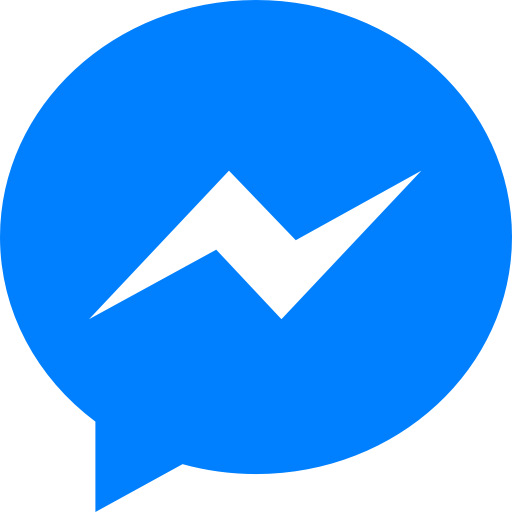 Tư vấn qua Facebook
Tư vấn qua Facebook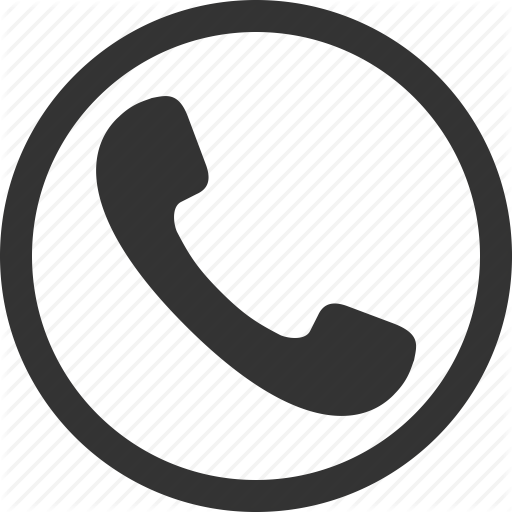 Gọi Mr Vương: 0903174039
Gọi Mr Vương: 0903174039